创建AutoCAD线型方法
- 格式:pdf
- 大小:245.98 KB
- 文档页数:4
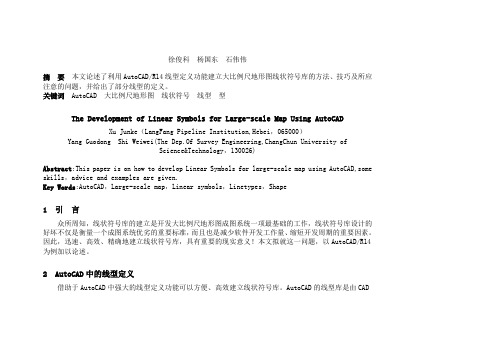
徐俊科杨国东石伟伟摘要本文论述了利用AutoCAD/R14线型定义功能建立大比例尺地形图线状符号库的方法、技巧及所应注意的问题,并给出了部分线型的定义。
关键词AutoCAD 大比例尺地形图线状符号线型型The Development of Linear Symbols for Large-scale Map Using AutoCADXu Junke(LangFang Pipeline Institution,Hebei,065000)Yang Guodong Shi Weiwei(The Dep.Of Survey Engineering,ChangChun University ofScience&Technology,130026)Abstract:This paper is on how to develop Linear Symbols for large-scale map using AutoCAD,some skills,advice and examples are given.Key Words:AutoCAD,Large-scale map,Linear symbols,Linetypes,Shape1 引言众所周知,线状符号库的建立是开发大比例尺地形图成图系统一项最基础的工作,线状符号库设计的好坏不仅是衡量一个成图系统优劣的重要标准,而且也是减少软件开发工作量、缩短开发周期的重要因素。
因此,迅速、高效、精确地建立线状符号库,具有重要的现实意义!本文拟就这一问题,以AutoCAD/R14为例加以论述。
2 AutoCAD中的线型定义借助于AutoCAD中强大的线型定义功能可以方便、高效建立线状符号库。
AutoCAD的线型库是由CAD的线型定义文件定义的,该文件存放在以LIN为扩展名的外部文件中,AutoCAD中缺省线型库名为ACAD.LIN。
线型(Linetypes)是由若干点、划、间隔、型、文字等按照一定的顺序排列起来的循环体。
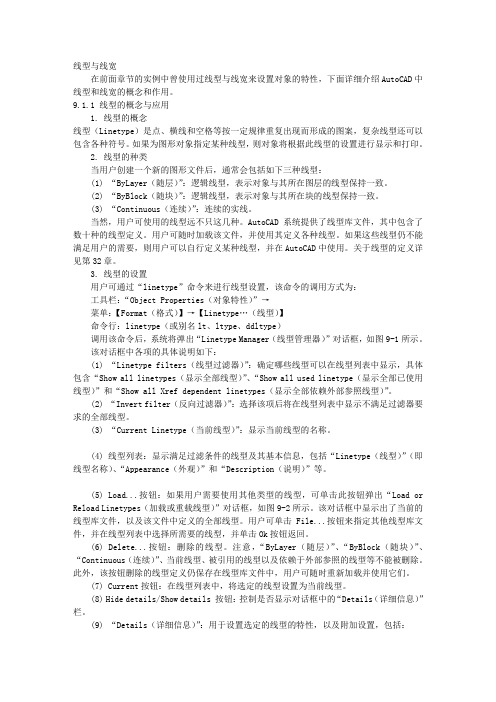
线型与线宽在前面章节的实例中曾使用过线型与线宽来设置对象的特性,下面详细介绍AutoCAD中线型和线宽的概念和作用。
9.1.1 线型的概念与应用1. 线型的概念线型(Linetype)是点、横线和空格等按一定规律重复出现而形成的图案,复杂线型还可以包含各种符号。
如果为图形对象指定某种线型,则对象将根据此线型的设置进行显示和打印。
2. 线型的种类当用户创建一个新的图形文件后,通常会包括如下三种线型:(1) “ByLayer(随层)”:逻辑线型,表示对象与其所在图层的线型保持一致。
(2) “ByBlock(随块)”:逻辑线型,表示对象与其所在块的线型保持一致。
(3) “Continuous(连续)”:连续的实线。
当然,用户可使用的线型远不只这几种。
AutoCAD系统提供了线型库文件,其中包含了数十种的线型定义。
用户可随时加载该文件,并使用其定义各种线型。
如果这些线型仍不能满足用户的需要,则用户可以自行定义某种线型,并在AutoCAD中使用。
关于线型的定义详见第32章。
3. 线型的设置用户可通过“linetype”命令来进行线型设置,该命令的调用方式为:工具栏:“Object Properties(对象特性)”→菜单:【Format(格式)】→【Linetype…(线型)】命令行:linetype(或别名lt、ltype、ddltype)调用该命令后,系统将弹出“Linetype Manager(线型管理器)”对话框,如图9-1所示。
该对话框中各项的具体说明如下:(1) “Linetype filters(线型过滤器)”:确定哪些线型可以在线型列表中显示,具体包含“Show all linetypes(显示全部线型)”、“Show all used linetype(显示全部已使用线型)”和“Show all Xref dependent linetypes(显示全部依赖外部参照线型)”。
(2) “Invert filter(反向过滤器)”:选择该项后将在线型列表中显示不满足过滤器要求的全部线型。

CAD线型定义详解CAD线型定义详解1、关于线型文件CAD线型文件扩展名为*.lin。
CAD默认线型文件为acad.lin和acadiso.lin,默认安装在CAD安装目录下的Support文件夹下。
用户也可自行编辑线型文件,方法是用记事本(文件扩展名为*.txt)新建一个文本文档,将线型代码编辑好之后,保存文件并将扩展名改为*.lin,然后将其复制到CAD安装目录下的Support文件夹下。
再用LINETYPE命令调出线型管理器,将编辑好的线型文件进行加载,就可以使用了。
2、简单线型的定义方法简单线型代码分为两行,第一行为线型名称和可选说明,第二行是定义实际线型图案的代码。
第二行必须以字母A(对齐)开头,其后是一列图案描述符,用于定义提笔长度(空移)、落笔长度(划线)和点。
通过将分号(;)置于行首,可以在LIN 文件中加入注释,注释内容仅起到对代码说明的作用,不参与CAD绘图工作。
线型定义的格式为*linetype_name,descriptionA,descriptor1,descriptor2, ...其中*——为标示符号,它表示一种线型定义的开始,第一行必须以“*”开头;Linetype_name——线型名称;Description——线型描述;A——对齐字段,第二行必须以“A”开头;descriptor1,descriptor2——图案描述代码。
例如*DASHDOT,Dash dot __ . __ . __ . __ . __ . __ . __ . __A,.5,-.25,0,-.25①“DASHDOT”为该线型名称;②“Dash dot __ . __ . __ . __ . __ . __ . __ . __”是对DASHDOT线型的描述,增加该线型的可读性,以便用户进行调用;③“A”为该线型的对齐方式,表示对齐字段;④“.5”即0.5,将绘制0.5个图形单位的实线;⑤“-.25”即-0.25,绘制0.25个图形单位空格(提笔,不进行绘制);⑥“0”绘制一个点;⑦“-.25”再绘制0.5个图形单位空格。

CAD中虚线与线型的自定义方法在CAD设计工作中,经常会遇到需要使用虚线或自定义线型的情况,这些线型的使用可以增强图纸的可读性和美观性。
在AutoCAD软件中,可以通过以下方法实现虚线与线型的自定义。
第一步,打开AutoCAD软件并进入绘图界面。
使用指令“LINE”或“PLINE”绘制一条线段。
第二步,使用指令“LTSCALE”设置线型的比例。
该指令主要用于控制线型在图纸中的显示比例。
一般情况下,设置为1即可。
第三步,使用指令“LTYPE”进入线型管理器。
在弹出的线型管理器对话框中,可以看到AutoCAD中预定义的一些常用线型,如实线、虚线等。
在线型名称列表中选择一个合适的线型。
第四步,自定义线型。
在线型管理器对话框中,点击“新建”按钮,进入自定义线型编辑界面。
在该界面上,可以通过点、横线、竖线等基本元素构建出需要的线型图案。
基本元素的组合方式可以根据需要进行调整,形成复杂的线型图案。
第五步,设置线型比例。
在自定义线型编辑界面,可以设置线型中各个元素的长度比例。
可以根据需要调整各个元素的比例大小,以获得理想的线型效果。
第六步,保存自定义线型。
当设置完成后,点击“应用并关闭”按钮,返回线型管理器对话框。
在该对话框中,可以为自定义线型设置一个名称,并点击“保存并关闭”按钮。
第七步,应用自定义线型。
通过指令“-LAYER”打开图层管理器,选择需要应用自定义线型的图层。
在图层管理器对话框中,可以看到“线型”一栏,点击该栏中的下拉箭头,选择刚才自定义的线型。
至此,自定义线型的应用就完成了。
可以在绘图界面中绘制线段,选择相应图层后,该线段将会以自定义线型显示。
需要注意的是,当使用虚线进行绘图时,可能会遇到线段显示不完整的问题。
这是由于软件默认会在线段的两端停止绘制虚线。
解决这个问题的方法是通过指令“PDMODE”调整点的样式,将点的样式设置为0或其他不显示的样式。
总结来说,使用虚线和自定义线型可以为CAD设计增加更多的表现力和美观性。
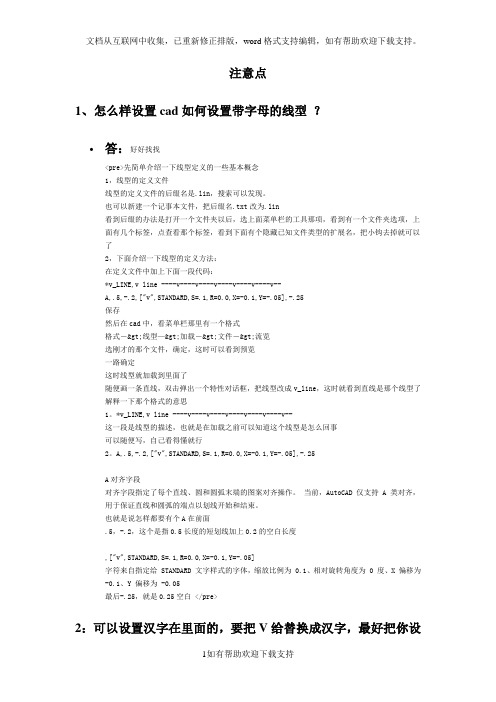
注意点1、怎么样设置cad如何设置带字母的线型?•答:好好找找<pre>先简单介绍一下线型定义的一些基本概念1,线型的定义文件线型的定义文件的后缀名是.lin,搜索可以发现。
也可以新建一个记事本文件,把后缀名.txt改为.lin看到后缀的办法是打开一个文件夹以后,选上面菜单栏的工具那项,看到有一个文件夹选项,上面有几个标签,点查看那个标签,看到下面有个隐藏已知文件类型的扩展名,把小钩去掉就可以了2,下面介绍一下线型的定义方法:在定义文件中加上下面一段代码:*v_LINE,v line ----v----v----v----v----v----v--A,.5,-.2,["v",STANDARD,S=.1,R=0.0,X=-0.1,Y=-.05],-.25保存然后在cad中,看菜单栏那里有一个格式格式->线型—>加载->文件->流览选刚才的那个文件,确定,这时可以看到预览一路确定这时线型就加载到里面了随便画一条直线,双击弹出一个特性对话框,把线型改成v_line,这时就看到直线是那个线型了解释一下那个格式的意思1。
*v_LINE,v line ----v----v----v----v----v----v--这一段是线型的描述,也就是在加载之前可以知道这个线型是怎么回事可以随便写,自己看得懂就行2。
A,.5,-.2,["v",STANDARD,S=.1,R=0.0,X=-0.1,Y=-.05],-.25A对齐字段对齐字段指定了每个直线、圆和圆弧末端的图案对齐操作。
当前,AutoCAD 仅支持 A 类对齐,用于保证直线和圆弧的端点以划线开始和结束。
也就是说怎样都要有个A在前面.5,-.2,这个是指0.5长度的短划线加上0.2的空白长度,["v",STANDARD,S=.1,R=0.0,X=-0.1,Y=-.05]字符来自指定给 STANDARD 文字样式的字体,缩放比例为 0.1、相对旋转角度为 0 度、X 偏移为-0.1、Y 偏移为 -0.05最后-.25,就是0.25空白 </pre>2:可以设置汉字在里面的,要把V给替换成汉字,最好把你设置好的Lin 文件放好,放到CAD里面去,自己也是要好找的,然后再在图层里设置好线型,选择,点击确定,置为当前,如果没有选择到自己的线型,还可以画一条线,点击线,找特性,在特性里的线型里选择,选择后就可以使用了。
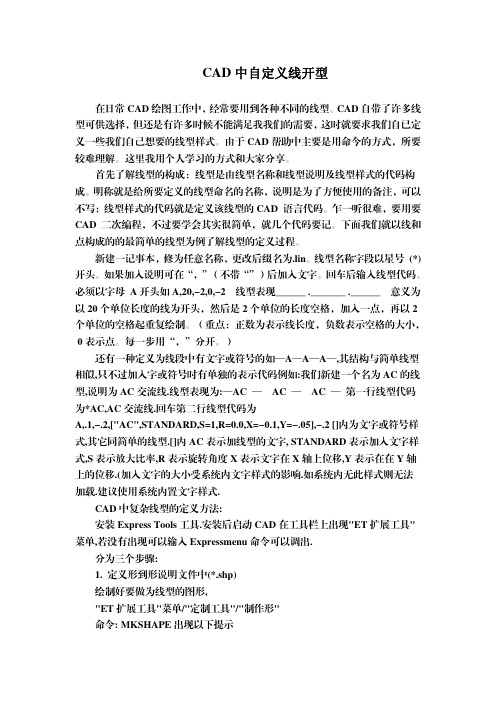
CAD中自定义线开型在日常CAD绘图工作中,经常要用到各种不同的线型。
CAD自带了许多线型可供选择,但还是有许多时候不能满足我我们的需要,这时就要求我们自已定义一些我们自己想要的线型样式。
由于CAD帮助中主要是用命今的方式,所要较难理解。
这里我用个人学习的方式和大家分享。
首先了解线型的构成:线型是由线型名称和线型说明及线型样式的代码构成。
明称就是给所要定义的线型命名的名称,说明是为了方便使用的备注,可以不写;线型样式的代码就是定义该线型的CAD 语言代码。
乍一听很难,要用要CAD 二次编程,不过要学会其实很简单,就几个代码要记。
下面我们就以线和点构成的的最简单的线型为例了解线型的定义过程。
新建一记事本,修为任意名称,更改后缀名为.lin。
线型名称字段以星号 (*) 开头。
如果加入说明可在“,”(不带“”)后加入文字。
回车后输入线型代码。
必须以字母 A开头如A,20,-2,0,-2 线型表现______ ._______ .______ 意义为以20个单位长度的线为开头,然后是2个单位的长度空格,加入一点,再以2个单位的空格起重复绘制。
(重点:正数为表示线长度,负数表示空格的大小,0表示点。
每一步用“,”分开。
)还有一种定义为线段中有文字或符号的如—A—A—A—,其结构与简单线型相似,只不过加入字或符号时有单独的表示代码例如:我们新建一个名为AC的线型,说明为AC交流线.线型表现为:—AC — AC — AC — 第一行线型代码为*AC,AC交流线.回车第二行线型代码为A,.1,-.2,["AC",STANDARD,S=1,R=0.0,X=-0.1,Y=-.05],-.2 []内为文字或符号样式,其它同简单的线型.[]内AC表示加线型的文字, STANDARD表示加入文字样式,S表示放大比率,R表示旋转角度X表示文字在X轴上位移,Y表示在在Y轴上的位移.(加入文字的大小受系统内文字样式的影响.如系统内无此样式则无法加载.建议使用系统内置文字样式.CAD中复杂线型的定义方法:安装Express Tools工具.安装后启动CAD在工具栏上出现"ET扩展工具"菜单,若没有出现可以输入Expressmenu命令可以调出.分为三个步骤:1. 定义形到形说明文件中(*.shp)绘制好要做为线型的图形,"ET扩展工具"菜单/"定制工具"/"制作形"命令: MKSHAPE出现以下提示选择一个 ".SHP" 文件: <drawing.shp>: 输入形一个文件名,您可以保存您的形到这个文件正在读取形文件: drawing.shp...完成。
AutoCAD 二次开发线型的定义与开发线型的定义格式在一个线型文件(.Lin)中科定义多种线型,每种线型的定义在线型文件中占两行,其格式为:* 线型名 [,线型描述]A ,定义线型的一组数据例:ACD.LIN 中的名为CENTER(中心线)的线型,其定义格式(如图)为:* CENTER ,Center ____ _ ____ _ ____ _ ____ _ ____ _ ____A , 1.25 , -.25 , .25 , -.25注:A 表示两端对齐方式1.25 表示绘制1.25个绘图单位-0.25 表示空白0.25个绘图单位0.25 表示绘制0.25个绘图单位-0.25 表示空白0.25个绘图单位0 表示绘制一个点第一行是线型名及注释,注意,线型名前“ * ”不能省略,方括号中的内容是可选项。
第二行中A表示对齐方式代码,是AutoCAD所支持的唯一线型对准方式,这种对齐方式能确保线型由长划开始,也由长划结束,定义线型的数据表示每段的长度,其中正值表示实线长度,负值表示空白长度,0表示一个点,每行总长不超过80字符。
图例中,CENTER 是该线型的名字,后面为 LATER、LTYPE 命令所显示的线型描述。
描述可以省略,但此时线型后不能再有逗号。
描述内容可以是点、空格和短线所组成的序列,也可以是对线型所实现的功能的说明,如“Use the linetype for center lines”(此线型表示中心线),用户对线型的描述(方括号中的内容),即“线型描述”,字段不能超过47个字符。
标准线型文件AutoCAD的标准线型文件在\AutoCAD\SUPPORT 目录下有两个:ACAD.LIN 和ACADISO.LIN。
(AutoCAD2008该目录为\AutoCAD 2008\UserDataCache\Support)这两个线型文件的内容完全相同,分三个部分:(1) AutoCAD 的线型定义文件(2) ISO 128 (ISO/DIS 12011)线型(3) 复合线型但两个文件中的AutoCAD线型文件和复合线型的单位不同,ACAD.以英寸为单位,而ACADISO.LIN以毫米为单位。
(1) 在线型规格说明中嵌入文字的格式为:["string",style,R=n1,A=n2,S=n3,X=n5,Y=n6]其中:? “string”:嵌入的文字,须用双引号括起来。
? style:嵌入文字所用的文字样式名。
? R:嵌入文字相对于画线方向的倾斜角度。
? A:嵌入文字相对于WCS坐标系中X轴正向的倾斜角度。
? S:嵌入文字的比例因子。
? X:嵌入文字在画线方向上的偏移量。
? Y:嵌入文字在画线方向的垂向上的偏移量。
例如:在acad.lin文件中对“GAS_LINE”线型的定义如下:*GAS_LINE,Gas line ----GAS----GAS----GAS----GAS----GAS----GAS--A,.5,-.2,["GAS",STANDARD,S=.1,R=0.0,X=-0.1,Y=-.05],-.25(2) 在线型规格说明中嵌入形的格式为:[shape,shape file,R=n1,A=n2,S=n3,X=n5,Y=n6]其中:? shape:嵌入的形。
? shape file:嵌入形所在的形文件,该文件应在AutoCAD的系统路径中。
? R、A、S、X、Y的意义同上。
例如:在acad.lin文件中对“GAS_LINE”线型的定义如下:*FENCELINE2,Fenceline square ----[]-----[]----[]-----[]----[]---A,.25,-.1,[BOX,ltypeshp.shx,x=-.1,s=.1],-.1,132.1.3 线型的创建和修改通过前面的学习已经了解了线型是如何定义和保存的,在此基础上对标准线型进行修改或自己创建新的线型。
在AutoCAD 2002中提供了“-Linetype”命令对线型进行各种操作。
现在就使用该命令在AutoCAD环境下创建一个新的线型和线型文件。
实例1 创建“INTERVAL”线型(1) 运行AutoCAD 2002,在命令行输入:-linetype,AutoCAD在命令行提示:Enter an option[?/Create/Load/Set]:C EnterEnter name of linetype to create: INTERVAL Enter此时,AutoCAD弹出“Create or Append Linetype File”对话框,如图32-2所示。
AutoCAD提供了两个线型文件,即AutoCAD主文件夹的“SUPPORT”子文件夹中的“acad.lin”和“acadiso.lin”,分别在使用样板文件“acad.dwt”和“acadiso.dwt”创建文件时被调用。
这两个文件中定义的线型种类相同,区别仅在于线型的尺寸略有不同。
以“acad.lin”文件为例来介绍线型的定义和定制,该文件中定义了45种不同的线型,其中包括14种ISO线型和7种复杂线型,其余24种简单线型又可分为8组,每组线型的样式相同而线段长度和间隔不同。
例如,“DASHED2”和“DASHEDX2”线型的线段长度和间隔分别为“DASHED”线型的0.5倍和2倍。
线型的定义1. 线型定义格式线型定义由标题行和模式行两部分组成。
(1) 标题行:由线型名称和线型描述组成,标题行以“*”为开始标记,线型名称和描述由逗号分开,其格式为:*linetype-name [, description](*线型名称[,线型描述])(2) 模式行:由对齐码和线型规格说明组成,中间由逗号分开,其格式为:alignment,patdesc-1,patdesc-2, ...(对齐码,线型规格说明…)例如:在acad.lin文件中对BORDER(边界线)的定义如下:其中对齐码“A”表示该线型采用两端对齐方式,目前AutoCAD仅支持这一种对齐方式。
2. 简单线型的定义简单线型是由短划线(Dash)、点(Dot)和空格(Space)组合而成。
在简单线型的规格说明中,正数表示其值为长度的短划线,负数表示其绝对值为长度的空格,0表示点。
例如在BORDER的规格说明“A,.5,-.25,.5,-.25,0,-.25”中,.5表示0.5个单位长的短划线,-.25表示0.25个单位长的空格,0表示一个点。
3. 复杂线型的定义复杂线型是在简单线型中嵌入符号、字符串或形(关于形的详细介绍见第33章)等其它元素而成的。